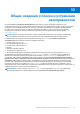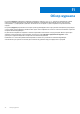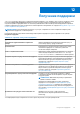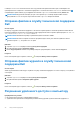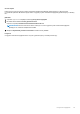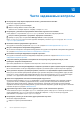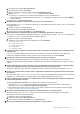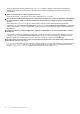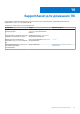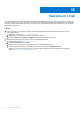Users Guide
Table Of Contents
- SupportAssist для домашних ПК версии 3.9 Руководство пользователя
- Содержание
- Введение
- Начало работы с SupportAssist для домашних ПК
- Минимальные системные требования
- Установка SupportAssist для домашних ПК
- Пользовательский интерфейс SupportAssist
- Изменение языка
- Создание профиля SupportAssist
- Обновление контактной информации и сведений о доставке
- Использование другого профиля SupportAssist
- Настройка параметров Интернета
- Планирование автоматического сканирования и оптимизации
- Обновление SupportAssist вручную
- Уведомления
- Удаление SupportAssist
- Обзор сброса и восстановления системы
- Обзор услуги Dell Migrate
- Общие сведения о драйверах и загружаемых файлах
- Сканирование оборудования
- Оптимизация ПК
- Обзор виртуального помощника
- Создание запроса на поддержку
- Общие сведения о поиске и устранении неисправностей
- Обзор журнала
- Получение поддержки
- Часто задаваемые вопросы
- SupportAssist для домашних ПК
- Связаться с Dell
Общие сведения о поиске и устранении
неисправностей
На странице Поиск и устранение неисправностей можно найти и устранить неполадки подключения к сети
и производительности ПК. Эта страница также позволяет выполнить сканирование ПК на предмет аппаратных неполадок
и содержит ссылки на видеоруководства для поиска и устранения распространенных неисправностей оборудования
и ПО. Доступные ссылки для поиска и устранения неисправностей зависят от типа учетной записи пользователя.
Инструкции по определению типа учетной записи см. в документации по операционной системе на странице https://
support.microsoft.com/.
ПРИМЕЧАНИЕ: Если обнаружена проблема с оборудованием либо для решения этой проблемы создана заявка
на обслуживание, следующие ссылки для устранения неполадок оборудования становятся недоступными.
Если ваш ПК работает под управлением операционной системы Windows 10, страница Поиск и устранение
неисправностей также позволяет настроить следующие компоненты:
● Учетная запись Microsoft Office
● Автоматические обновления Windows
● Учетная запись электронной почты
● Принтер
● Домашняя страница браузера
● Фоновый рисунок рабочего стола
● Автоматические обновления приложений, динамические плитки и параметры автозапуска видео в Microsoft Store
Если на вашем ПК установлена программа SupportAssist OS Recovery версии 5.3.1 или более поздней, отображаются
варианты восстановления и сброса настроек ПК. Если программа SupportAssist OS Recovery поддерживается, но не
установлена на ПК, параметр Установить OS Recovery отображается в разделах Восстановить мой ПК с помощью
функции System Repair и Удалить все данные и восстановить исходное состояние моего ПК. При выборе параметра
Установить OS Recovery пользователь будет перенаправлен на страницу сведений о драйвере для просмотра хода
установки. При необходимости для завершения установки необходимо перезагрузить компьютер. Если при создании
раздела жесткого диска для установки SupportAssist OS Recovery произошла ошибка, выводится сообщение о том, что
повторно выполнить процесс невозможно, и варианты восстановления и сброса настроек ПК удаляются. Чтобы решить эту
проблему, обратитесь в службу технической поддержки Dell.
ПРИМЕЧАНИЕ: В случае установки SupportAssist OS Recovery через приложение SupportAssist для домашних ПК
программа отображается на панели управления под названием Восстановление Dell SupportAssist.
10
Общие сведения о поиске и устранении неисправностей 41